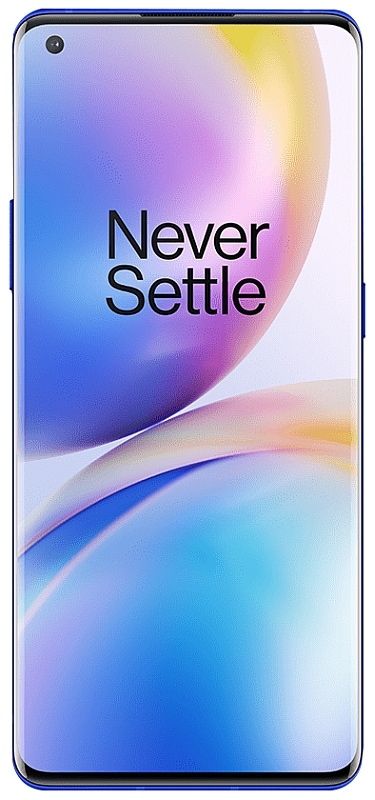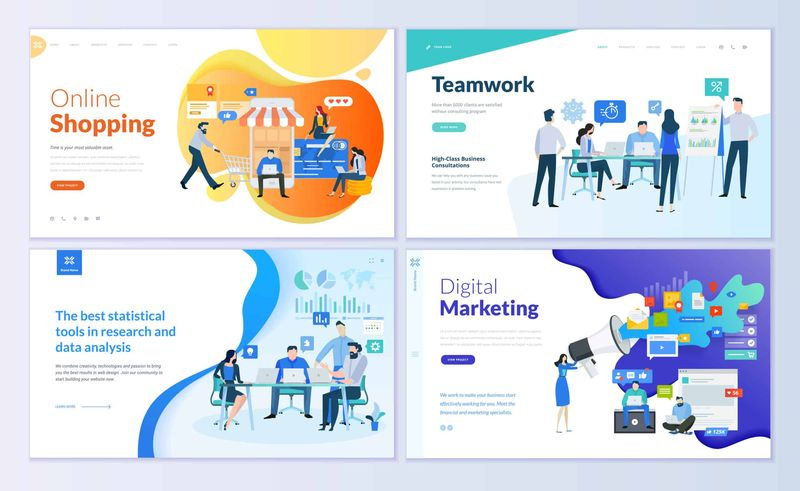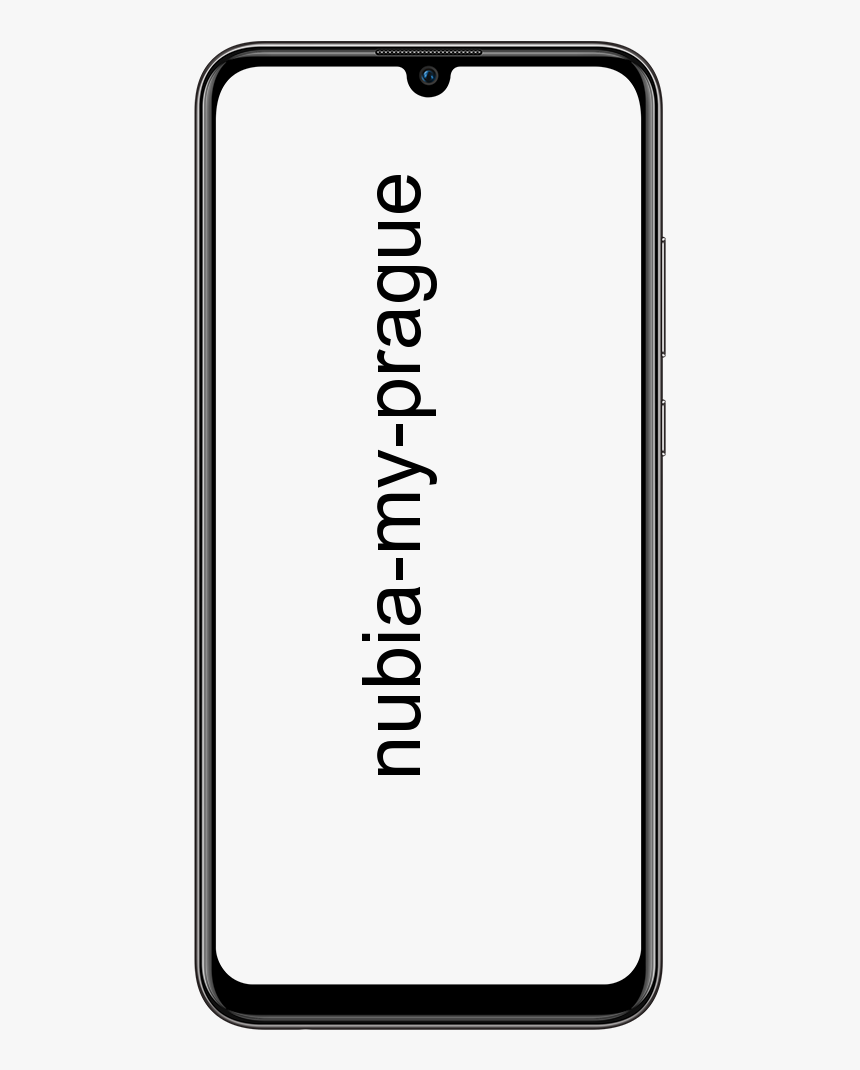Hoe maak je een back-up van je iPhone met Anytrans
Allereerst kan het overbrengen van bestanden tussen computers en apparaten ingewikkeld zijn als ze met verschillende besturingssystemen werken, maar vandaag hebben we de informatie van AnyTrans voor iOS. Deze tool beheert, verzendt, synchroniseert en maakt een back-up van alle informatie snel, veilig, betrouwbaar en overzichtelijk.
Als u Windows / Mac op uw computer of iOS / Windows Mobile / Android op onze mobiele apparaten heeft, kunt u AnyTrans downloaden. Zijn veelzijdigheid overwint zijn incompatibiliteit en werkt snel door onze informatie volledig te ondersteunen.
Het hoogtepunt van AnyTrans voor iOS is het gemak van het beheren van back-upkopieën in iTunes en iCloud. Bijgevolg kunnen we voor elk iOS-apparaat een volledig exemplaar van preventieve beveiliging hebben voor gevallen van vervanging, verslechtering, verlies of iets dergelijks.
waar je nfl op kodi kunt bekijken
Daarom brengen we u hieronder de eenvoudige stappen om back-upkopieën van iTunes te maken, deze vooraf te visualiseren, over te brengen naar uw computer en zelfs op deze manier overtollige exemplaren te elimineren. !Maak een notitie!
wat zijn blauwe pijlen op mijn pictogrammen

Voorbereiding
- Op de computer starten we AnyTrans.
- Met USB- of Bluetooth-kabel om ons apparaat met de computer te verbinden.
- Een AnyTrans-scherm verwelkomt ons.
- AnyTrans detecteert automatisch iOS-apparaten. Als er een bericht verschijnt dat aangeeft dat het is aangesloten, doet u in het algemeen het volgende:
- Controleer en installeer de nieuwste versie van AnyTrans.
- Herstelt de juiste verbinding van het apparaat, via Bluetooth of USB.
- Installeer iTunes opnieuw.
- Log in als administrator op onze computer.
- Vind hulp met AnyTrans-ondersteuning.
- Wanneer onze computer het apparaat herkent, verschijnt er een scherm waarin we de uit te voeren actie kunnen kiezen.
Selectie
- Als u op de knop Vernieuwen drukt, wordt het iTunes-back-upscherm geopend.
- We kiezen een van de iTunes-exemplaren van de lijst.
- Aan de andere kant wordt de informatie automatisch door AnyTrans geladen.
- Als het apparaat niet wordt herkend, moeten we het bijwerken met de knop Vernieuwen.
- Door op het sleutelpictogram te drukken, configureren we het uitvoerformaat en de route om gegevens te exporteren
- Met het vergrootglas kunnen we de back-up op onze computer zoeken
- De back-ups die we niet nodig hebben, verwijderen we met de prullenbakknop.
In Appleforcast: Een sneltoets op Mac maken voor de modus Niet storen
Overdracht
- Om de over te dragen gegevens te selecteren, moeten we op de VISIT-knop drukken.
- Vervolgens kunnen we met de pijl naar beneden de computer naar pc of Mac sturen
- We kiezen voor de exportroute.
- Met de sleutelknop configureren we het uitvoerformaat voor de te exporteren gegevens
- Door een trefwoord aan te geven in de rechterbovenhoek van het venster, kunnen we naar gegevens zoeken.
- Aan het einde van de overdracht zal AnyTrans dit op een scherm aangeven.
Hoe maak ik reservekopieën?
Voorbereiding
- Start AnyTrans op de computer.
- Klik op de cloud en log in.
Selectie
- Druk op de blauwe knop om het beheer te starten.
- Kies dan voor de optie van iCloud Backup.
- Kies en download een reservekopie van de iCloud-lijst.
- Door op de toets te drukken, configureren we het uitvoerformaat en de route om gegevens te exporteren.
- Klik op het persoonspictogram om de positie van de gedownloade kopie op onze computer te lokaliseren.
- De reservekopieën die we niet nodig hebben, verwijderen we met de prullenbak.
Overdracht
- Om de over te dragen gegevens te selecteren, moeten we op de VISIT-knop drukken.
- Met het pijlpictogram naar beneden kunnen we zowel pc als Mac naar de computer sturen
- We kiezen voor de exportroute.
- Met de sleutelknop configureren we het uitvoerformaat voor de te exporteren gegevens.
- Aan het einde van de overdracht zal AnyTrans dit op een scherm aangeven.

3 opties voor back-ups:
1. Echte volledige back-up
Met slechts één klik slaat AnyTrans de iTunes-back-up op uw computer op en assimileert de 10 belangrijkste bestandstypen, gegevens, mediacollecties en configuraties.
2. Incrementele back-up
Optimaliseer de taak, bespaar tijd en schijfruimte door alleen kopieën te maken van nieuwe gegevens of wijzigingen aan de vorige kopie.
3. Luchtondersteuning
AnyTrans maakt geplande back-upkopieën volgens onze voorkeur, maandelijks, dagelijks of wekelijks. Het doet dit geruisloos, draadloos en automatisch, zonder dat u iets van onze kant hoeft te doen.
https //thevideo.me/pair kodi
Zie ook: Hoe communicatielimieten instellen met Screen Time in iOS 13?